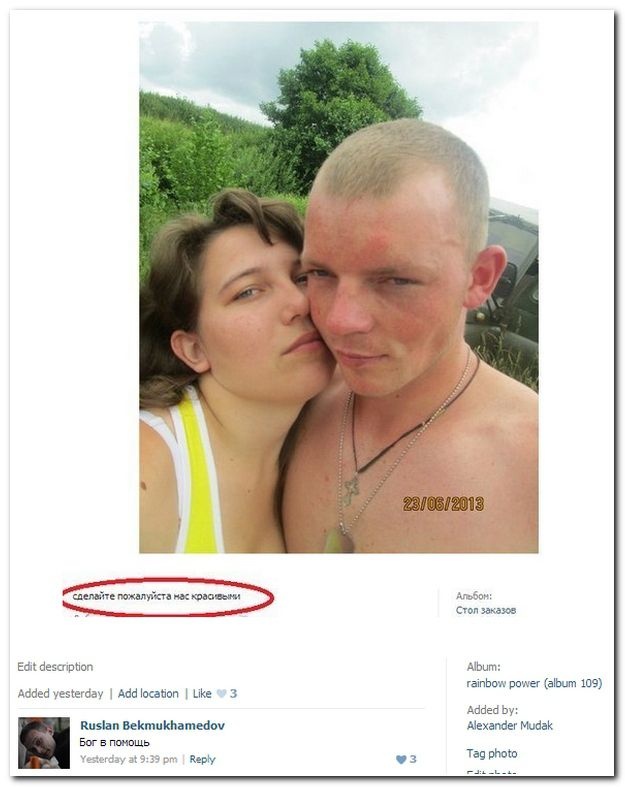Использование эффектов для сообщений iMessage на устройствах iPhone, iPad и iPod touch
Сделайте свои сообщения еще более выразительными с помощью эффектов наклейки Memoji, эффектов облачка с текстом, полноэкранной анимации, эффектов камеры и т. д.
Для отправки эффектов в сообщениях необходима функция Apple iMessage. Узнайте о различиях между сообщениями iMessage и сообщениями SMS/MMS. В зависимости от условий, предлагаемых оператором связи, отправка сообщений SMS или MMS может быть бесплатной либо платной. При использовании службы iMessage в отсутствие сети Wi-Fi может взиматься плата за передачу данных по сотовой сети.
Отправка сообщения с эффектами
Вы можете использовать эффекты, чтобы изменить внешний вид облачка с текстом, или применить полноэкранные эффекты для «оживления» экрана. Вы даже можете добавить наклейку Memoji с эффектами облачка и полноэкранными эффектами.
Добавление эффектов для всплывающих окон сообщений
- Откройте приложение «Сообщения» и нажмите кнопку «Создать» , чтобы написать сообщение.
 Или выберите существующий разговор.
Или выберите существующий разговор. - Напишите сообщение или вставьте фотографию, а затем нажмите и удерживайте кнопку «Отправить» .
- Нажмите серую точку для предварительного просмотра эффектов для всплывающих окон сообщений.
- Нажмите кнопку «Отправить» .
Чтобы повторно воспроизвести полученный эффект для сообщения, нажмите кнопку «Повтор» под сообщением. Если вы не можете получать эффекты для всплывающих окон сообщений, проверьте параметр «Уменьшение движения».
Добавление полноэкранных эффектов
- Откройте приложение «Сообщения» и нажмите кнопку «Создать» , чтобы написать сообщение. Или выберите существующий разговор.
- Введите текст сообщения.
- Нажмите и удерживайте кнопку «Отправить» , а затем нажмите «Экран».
- Чтобы просмотреть полноэкранные эффекты, смахните влево.
- Нажмите кнопку «Отправить» .
Чтобы повторно воспроизвести полученный эффект для сообщения, нажмите кнопку «Повтор» под сообщением. Если вы не можете получать полноэкранные эффекты, проверьте параметр «Уменьшение движения».
Если вы не можете получать полноэкранные эффекты, проверьте параметр «Уменьшение движения».
Отправка сообщения с эффектами камеры
С помощью эффектов камеры вы сможете оживить свои беседы. Быстро создавайте фотографии или видео с помощью Memoji, фильтров, текста, забавных наклеек и многого другого и делитесь ими. Выполните указанные ниже действия.
- Откройте приложение «Сообщения» и нажмите кнопку «Создать» , чтобы написать сообщение. Или выберите существующий разговор.
- Нажмите кнопку «Камера» .
- Нажмите кнопку «Эффекты» и выберите один из эффектов, например Memoji* или приложение iMessage. К фотографии или видеоролику можно добавить несколько эффектов.
- После выбора необходимого эффекта нажмите «Готово».
- Нажмите кнопку «Отправить» или нажмите «Готово», чтобы добавить личное сообщение. Если вы решили не отправлять фотографию, нажмите значок в ее правом верхнем углу.
Для использования Memoji требуется совместимый iPhone или iPad.
Ответ на сообщение с использованием различных выражений
Функция Tapback позволяет быстро отвечать на сообщения, используя различные выражения, например значки руки с поднятым большим пальцем или сердца. Вот как использовать эту функцию:
- Откройте разговор в приложении «Сообщения».
- Дважды нажмите сообщение, на которое нужно ответить, или фотографию, которую хотите прокомментировать.
- Выберите вариант ответа Tapback для отправки.
Вы также можете использовать Tapback в групповых сообщениях. Чтобы узнать, кто отправил ответ Tapback, нажмите его.
Отправка рукописного сообщения
Сообщения можно персонализировать, добавляя свои рукописные заметки. Ваши друзья и родные будут видеть, как сообщение пишется у них на глазах, как если бы вы находились прямо перед ними. Чтобы отправить рукописную заметку, выполните следующие действия.
- Откройте приложение «Сообщения» и нажмите кнопку «Создать» , чтобы написать сообщение.
 Или выберите существующий разговор.
Или выберите существующий разговор. - Если у вас iPhone, поверните его и нажмите на клавиатуре значок . iPad не нужно поворачивать, просто нажмите на клавиатуре значок .
- Напишите свое сообщение или выберите один из вариантов в нижней части экрана.
- Чтобы начать заново, нажмите «Отменить» или «Очистить». По завершении нажмите «Готово». Нажмите кнопку «Отправить» .
Дата публикации:
Как включить комментарии в Телеграме
Иван Иваничев
07 июня, 2022
Комментарии в Telegram — хороший инструмент для повышения вовлеченности, сбора обратной связи, формирования комьюнити.
Давайте разберемся, как разрешить подписчикам оставлять сообщения под постами Telegram-канала.
1. Связать группу и канал
Технически комментарии в Telegram — это не какой-то особенный функционал. Мессенджер просто распределяет обсуждения в групповом чате по соответствующим постам канала. Именно поэтому, чтобы воспользоваться встроенными комментариями, нужно сначала подключить группу к каналу.
Как это сделать на примере десктопной версии:
- Открыть нужный канал.
- Нажать на три вертикальные точки.
- Выбрать «Управление каналом».
- Нажать на «Обсуждение — Добавить группу».
- Далее — «Создать группу».
- Если стандартное название подходит, можно просто нажать «Создать». (Описание, лого — опционально.)
Готово — группа привязана к каналу. Каждая публикация будет автоматически репоститься из канала в группу. Под новыми постами в канале появится кнопка «Прокомментировать», которая откроет соответствующую ветку обсуждений.
2. Настроить группу для обсуждений
Теперь можно изменить настройки по умолчанию, добавить некоторые ограничения. Если открыть подключенную группу, нажать на три вертикальные точки и выбрать «Управление группой», в разделе «Разрешения» вы найдете:
Возможности участников. Здесь можно, например, запретить отправку стикеров, гифок и медиафайлов — чтобы исключить спам в таком формате.
Медленный режим. Временные ограничения на отправку сообщений — вариант защиты от массового спама.
Черный список. В дальнейшем сюда можно будет внести всех, кто всячески нарушает правила общения.
«Добавление участников» отключено по умолчанию, но в данном случае эта опция не имеет значения. Писать комментарии все равно смогут даже те, кто не подписан ни на канал, ни на привязанную к нему группу.
3. Подключить ботов (опционально)
В настройках группы можно также назначить администраторов: коллег, которые будут помогать с ручной модерацией комментариев, или ботов — они будут делать это автоматически.
В подборке 15 полезных ботов для ведения каналов и чатов в Telegram мы разобрали четыре инструменты для модерации общения и обратной связи.
Альтернативный способ открыть комментарии в Telegram
Ботов Telegram можно использовать не только для модерации, но и включения комментариев. Рассмотрим, как подключить и настроить популярный ControllerBot:
- Открыть диалог с @ControllerBot и ввести команду «/start».
- Добавить площадку, подключить и назвать нового бота через @BotFather — всё по пошаговой инструкции.
- Наделить этого бота правами администратора через «Управление каналом».
- Переслать любой пост из канала в @ControllerBot.
- Открыть диалог с созданным ботом-администратором и отправить «/start».
- Нажать «Создать пост» и выбрать соответствующий канал.
- Отправить текст будущей публикации.
- Нажать на кнопку «Добавить комментарии».

Это был единственный вариант до появления соответствующего функционала в самом мессенджере. Но сейчас он проигрывает — для комментирования нужно авторизовываться и переходить на сторонний ресурс, это неудобно. Плюс в том, что можно включать комментарии только под конкретными постами в канале Telegram, а не всеми подряд.
Как отключить комментарии Telegram
Чтобы отключить встроенные комментарии Telegram, нужно просто отвязать группу от канала. Это можно сделать через настройки канала или группы — как удобно.Поделиться
СВЕЖИЕ СТАТЬИ
Другие материалы из этой рубрики
Не пропускайте новые статьи
Подписывайтесь на соцсети
Делимся новостями и свежими статьями, рассказываем о новинках сервиса
Статьи почтой
Раз в неделю присылаем подборку свежих статей и новостей из блога. Пытаемся
шутить, но получается не всегда
Пытаемся
шутить, но получается не всегда
✓
Спасибо, ждите письмо.
Проверяйте почту — письмо придет в течение 5 минут (обычно мгновенно).
Как запустить email-маркетинг с нуля?
В бесплатном курсе «Rock-email» мы за 15 писем расскажем, как настроить email-маркетинг в компании. В конце каждого письма даем отбитые татуировки об email ⚡️
*Вместе с курсом вы будете получать рассылку блога Unisender
Оставляя свой email, я принимаю Политику конфиденциальностиНаш юрист будет ругаться, если вы не примете 🙁
10 лучших способов оставить комментарий к фотографиям на Facebook
Узнайте от ИТ-директора конференции Big Ten о том, как они создают единую стратегию обработки данных для повышения вовлеченности поклонников и стимулирования продаж.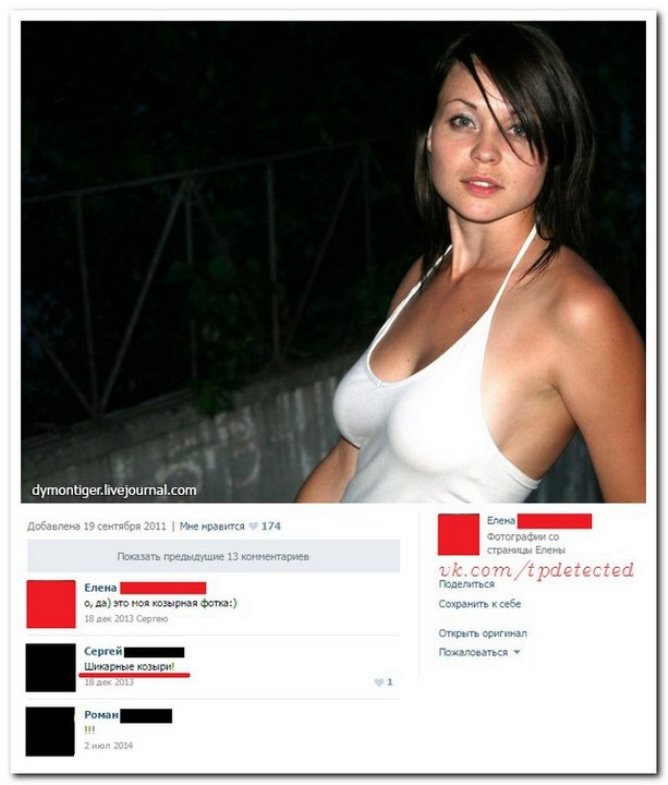
Зарегистрируйтесь для участия в этом вебинаре, спонсируемом Snowflake, который состоится 14 марта. Это то место, где проходит большая часть нашего времени. Хотя время от времени вы просматриваете альбомы, надеясь не оставить следов своего присутствия, время от времени комментарий действительно уместен.
Будь то новая фотография профиля друга или фотография, слишком нелепая, слишком смешная или слишком очаровательная, чтобы оставить ее без подтверждения, вот ваше руководство по выяснению того, как оставить свой след.
Милая картинка, в которой вы находитесь
Это почти всегда требует ответа типа «такой милый! Я <3 тебя!" или «Это была такая веселая ночь!» — по сути, все, что дает понять, что вы и ваш BFFL весело провели время той ночью, а все остальные должны быть «безумными ревнивцами».
Симпатичная картинка, на которой вас нет
Обычно это требует: «Ой, вы двое отлично выглядите» или «Так мило! Надеюсь, это была веселая ночь, мы обязательно когда-нибудь встретимся!» Также переводится как «Возможно, мне все равно было веселее, чем тебе» или «Почему меня не пригласили?»
Снимок, который вы сделали
От простых «фотографий» до более смелых «вау, отличная картинка. Фотограф должен быть таким талантливым и красивым», — этот комментарий почти всегда требует подтверждения. Часто рекламный баннер: «Как бы то ни было, ты, вероятно, не выбрал фотографию со мной, потому что я выставил тебя в плохом свете».
Фотограф должен быть таким талантливым и красивым», — этот комментарий почти всегда требует подтверждения. Часто рекламный баннер: «Как бы то ни было, ты, вероятно, не выбрал фотографию со мной, потому что я выставил тебя в плохом свете».
Забавная картинка
Эта картинка — отличный повод продемонстрировать всему сообществу Facebook, насколько вы умны и остроумны. Если вы ссылаетесь на другой золотой момент или комментируете, что они выглядели лучше всех, эта фотография — момент, когда комментатор должен сиять.
Изображение, из которого вы вырезали
Как только вы преодолеете первоначальное оскорбление (как они могли!?), пришло время отомстить едкими комментариями вроде «ну, вы вырезали единственную хорошую часть этой картинки», или еще хуже: «Хороший выбор, я все равно выглядел лучше тебя». Грубый.
Фотография вашего парня или девушки
«Ты прекрасно выглядишь!» «Вау, ты прекрасна». «Великолепна, как всегда. » Других комментариев нет. Мне все равно, если они выглядят так, будто не спали неделю и у них в зубах застряла целая тарелка шпината — не рискуйте.
» Других комментариев нет. Мне все равно, если они выглядят так, будто не спали неделю и у них в зубах застряла целая тарелка шпината — не рискуйте.
Ностальгическая картинка
Это комментарий, который вы публикуете к картинке, которую все остальные комментировали по крайней мере шесть месяцев назад. Как правило, этот комментарий является просто вопиющим доказательством того, что вы занимаетесь преследованием в Facebook.
Комментарий к разговору
Это разговор, который, наверное, не должен быть даже на стене в фейсбуке, но точно не должен быть на картинке. Для справки в будущем фотография не является подходящим местом, чтобы спросить: «Хочешь потусоваться сегодня позже?»
The Backhanded Comment
Это то, что кажется милым в первый раз, когда вы его читаете, а потом понимаете — на самом деле это не так. Это комментарий, в котором говорится: «Отличный ракурс!» или «Вау, на этой фотографии ты выглядишь великолепно», это версия комментария, в которой говорится, что обычно ты не выглядишь так, очевидно, что эта фотография является ложной рекламой (скриншот такого типа комментария появляется в тизере на главной странице).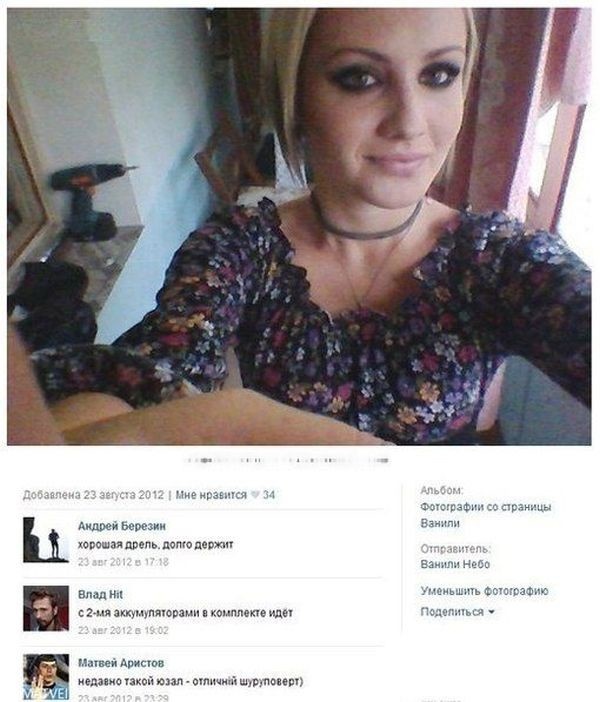 ).
).
Нелестная картинка
Смешно, только когда это кто-то другой. Снимите тег и сделайте вид, что его не существует. Чем больше вы комментируете, тем чаще это появляется в новостных лентах.
Комментирование является ключевым аспектом фотографии, какое бы сообщение они ни посылали. Но для тех из нас, кому лень придумывать остроты, всегда есть кнопка «Нравится».
Команда Pixable предоставила нам этот гостевой пост, который также появляется в блоге компании.
Как прокомментировать фотографию в Pinterest (обновление 2023 г.)
Вы хотите оставить комментарий на Pinterest, содержащий фотографию?
Возможно, раньше это было легко сделать, и функция комментирования фотографий больше не отображается. Это не только расстраивает, но и может сбивать с толку, особенно если вы постоянно видите, как другие люди комментируют фотографии!
Итак, куда пропала возможность комментировать фото и можно ли ее вернуть? Как прокомментировать фото на Pinterest?
В этой статье мы расскажем все, что вам нужно знать!
Содержание
Как прокомментировать фото на Pinterest?
К сожалению, Pinterest официально удалил возможность комментировать фотографии в августе 2021 года — к большому разочарованию своих пользователей.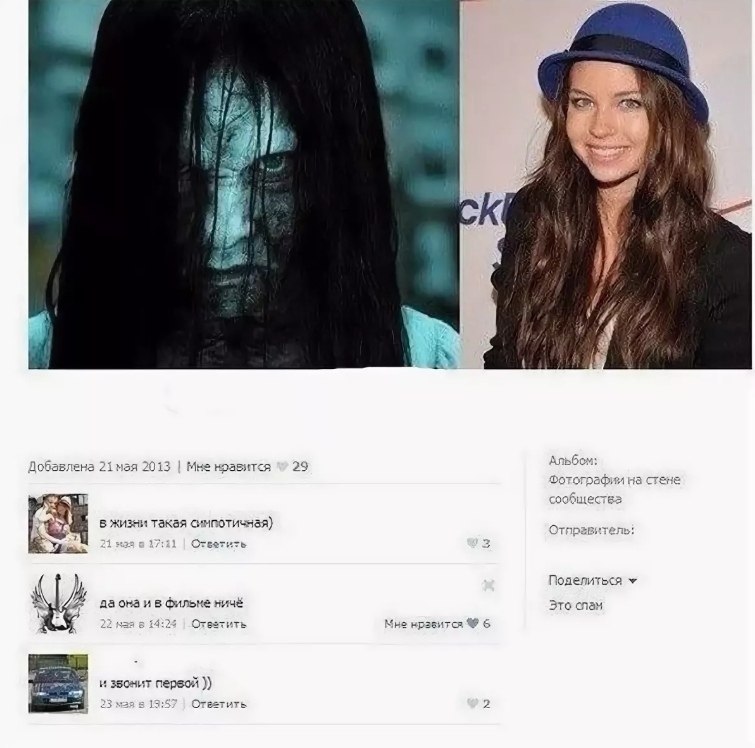
На самом деле, они разослали пользователям электронное письмо с уведомлением об этом изменении, призывая их вместо этого использовать «пины идей».
Однако не все надежды потеряны.
Когда вы просматриваете Pinterest, вы все еще можете видеть, как люди оставляют комментарии к фотографиям, как будто это обновление их совершенно не затронуло. Как-то запутанно, да?
Несмотря на то, что Pinterest заявил в своем электронном письме, что старые комментарии к фотографиям останутся на платформе, люди по-прежнему публикуют новые, даже по сей день.
Так зачем же это, и как самому прокомментировать фото? В конечном счете, есть два основных метода, которые все еще работают.
1. Загрузите старую версию приложения
Некоторые пользователи сообщают, что пока вы используете старую версию приложения, возможность комментировать фотографии останется.
К сожалению, загрузка старых версий приложения Pinterest возможна только при использовании телефона Android или эмулятора Android на ПК.
По сути, это требует загрузки более старых версий приложения с внешнего веб-сайта за пределами магазина Google Play. Затем приложение устанавливается как обычно.
Чтобы просмотреть ссылки для загрузки старой версии приложений Pinterest, нажмите здесь.
Обратите внимание: если вы собираетесь загрузить более старую версию приложения Pinterest, вам следует попробовать версию, выпущенную до августа 2021 года. Это связано с тем, что именно тогда была удалена возможность оставлять комментарии к фотографиям.
Поэтому мы рекомендуем версию Pinterest 9.21.0 (выпущенную 16 июля 2021 г.).
Если у вас есть старые iPhone, на которых также установлена версия приложения, позволяющая комментировать изображения, мы рекомендуем вам избегать обновлений, если вы не хотите потерять эту функцию.
Обратите внимание, что даже старая версия приложения не гарантирует, что вы сможете оставлять комментарии к фотографиям.
2. Станьте частью тестовой группы Pinterest
Знаете ли вы, что Pinterest регулярно проводит тесты для своих пользователей?
Например, они могут добавлять или удалять определенные функции для небольшой группы пользователей Pinterest, чтобы увидеть, как это повлияет на использование ими веб-сайта или приложения.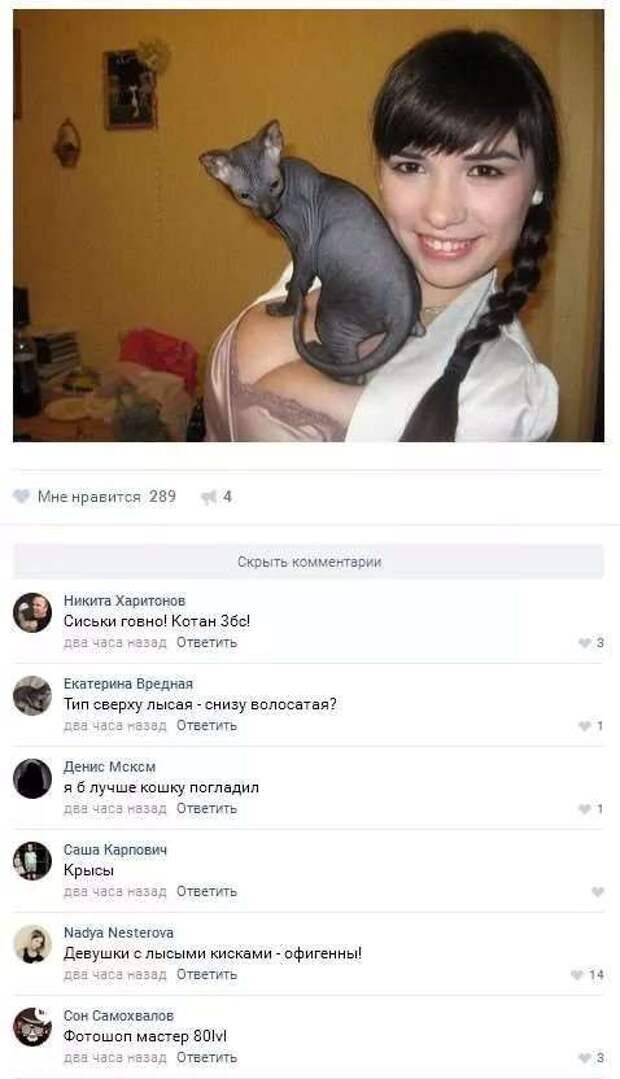
Возможно, некоторые пользователи Pinterest входят в тестовую группу, которая по-прежнему позволяет им оставлять ответы на комментарии, содержащие фотографии.
К сожалению, невозможно запросить участие в определенной тестовой группе. Однако, если у вас есть несколько учетных записей Pinterest, у вас, скорее всего, будет хотя бы одна учетная запись с доступом к бета-функциям.
Почему Pinterest удалили возможность комментировать фото?
На данный момент точно неизвестно, почему Pinterest решила убрать возможность оставлять комментарии к фотографиям — официального заявления по этому поводу компания не делала.
Тем не менее, у нас есть несколько идей.
Когда Pinterest впервые убрали возможность комментировать фотографии, они заранее разослали пользователям электронное письмо с уведомлением о том, что, несмотря на то, что они больше не могут комментировать фотографии, они смогут добавлять свои собственные пины в «пин идеи». чтобы показать, как получился результат.
Например, если кто-то создал пин с идеей для определенного дизайна поделок, пользователи могли попробовать его и поделиться своими результатами в том же пине.
В любом случае это уже делалось с помощью комментариев к фотографиям, но Pinterest, вероятно, хотел увеличить использование пинов с идеями. Вместо добавления дополнительных преимуществ они убрали любимую функцию.
Также возможно, что комментарии к фотографиям было сложнее модерировать, и Pinterest действительно столкнулся с проблемой, когда люди использовали комментарии к фотографиям для спама и в рекламных целях.
Хотя Pinterest автоматически блокирует многие ссылки в комментариях, у них не было возможности сделать это, если вместо этого ссылка была написана на фотографии.
Таким образом, комбинация этих вещей может быть причиной того, что Pinterest удалил возможность комментировать изображения.
Заключение
К сожалению, Pinterest больше не позволяет комментировать пины с фотографиями.
 Или выберите существующий разговор.
Или выберите существующий разговор. Или выберите существующий разговор.
Или выберите существующий разговор.